Всё о Windows 10 Insider Preview
Тестовые версии системы представляют собой уникальные сборки, часто включающие в себя опции, которые в итоге не достаются релизному изданию. Естественно, что такие возможности не могут не привлекать потенциальных пользователей, но всегда существует вопрос – как получить доступ к бета-версии системы, не будучи одним из её разработчиков.
Что такое тестовая версия системы
Insider Preview представляет собой официально распространяемые тестовые сборки системы, необходимые для проверки предрелизных версий системы перед их официальным выпуском. Пользователи, участвующие в программе использования бета-версий, становятся добровольными тестировщиками, помогая таким образом команде-разработчику.
Несмотря на то, что Windows 10 вышла уже более 4 лет назад, крупные обновления системы только начинают набирать обороты. По ранним заявлениям Microsoft эта версия системы будет получать накопительные обновления, способные заменить новые издания, так что масштабы тестирования в разы больше тех, что были на предыдущих версиях.
Почему в программе предварительной оценки Windows 10 ничего нет?Как включить диагностические данные
Тестовые версии Windows также требуют изрядного терпения – стабильностью тут и не пахнет.
Система Insider Preview представляет собой идеальный образец взаимовыгодного сотрудничества пользователей и команды-разработчика – тестеры первыми узнают о нововведениях системы и, более того, лично пробуют их в деле. Разработчики же мгновенно собирают все отзывы и сообщения о неполадках или идеях по их исправлению, предоставляя владельцам стандартных изданий Windows полностью опробованный продукт. Такой способ не исключает баги и ошибки, но существенно уменьшает их количество на практике.
Стоит ли использовать тестовые версии на своём компьютере – выбор сугубо индивидуальный, зависящий от личного интереса пользователя.
Как принять участие в программе?
Но прежде чем опробовать тестовую версию системы, её нужно как-то получить, и, кроме того, она должна своевременно обновляться без ручных переустановок Windows. Всё это реализовано для участников Insider Preview – открытой программы для пользователей Windows 10.
Нам не потребуются какие-либо соглашения или предварительные регистрации для подключения к тестированию – достаточно убедиться, что к нашей системе подключена учётная запись Microsoft, либо же завести и присоединить её перед настройкой Insider Preview. Для этого:
- Откроем меню «Параметры», нажав на иконку в виде шестерёнки в меню «Пуск», или зажав комбинацию Win + I.
- Откроем раздел «Учётные записи», нажав на плитку с иконкой в виде человека.
Для дальнейших действий потребуется привязка аккаунта Microsoft к нашей системе.
3. В случае если у нас уже есть привязанный аккаунт Microsoft, под именем компьютера в правой панели отобразится используемая почта. Если учётной записи нет, нажмём на ссылку «Войти вместо этого с учётной записью Microsoft» под именем нашей системы.
4. Введём данные имеющегося у нас аккаунта, в противном случае создадим новый.
Войдём в учётную запись Microsoft либо создадим новую.
После подключения учётной записи мы увидим адрес используемой почты в разделе «Учётных записей» системы. После связки аккаунта и Windows 10 мы получим доступ к функционалу системы, недоступному для незарегистрированных пользователей, в том числе и к работе с программой Insider Preview. Чтобы обновить систему до последней тестовой сборки:
- Откроем меню «Параметры», нажав на иконку в виде шестерёнки в меню «Пуск», либо использовав комбинацию Win + I.
- Откроем раздел «Обновление и безопасность», нажав на плитку с двумя стрелочками.
- Обратимся к левой панели и откроем вкладку «Программа предварительной оценки Windows».
Перейдём к тестовым сборкам Windows через это меню.
4. Нажмём на кнопку «Начать». В случае если кнопка неактивна, ещё раз убедимся, что наша учётная запись Microsoft привязана к системе, а мы работаем из-под аккаунта с правами администратора.
5. В новом окне мы увидим все стандартные предупреждения об использовании нестабильных версий системы. Подтвердим готовность к использованию, нажав на «Далее», прочтём и примем лицензионное соглашение.
Проблемы с тестовыми версиями –это ваши проблемы, и Microsoft не забывает об этом напомнить.
6. Для полной установки потребуется перезагрузка компьютера. Нажмём на кнопку «Перезагрузить сейчас» и дождёмся загрузки и развёртывания новых компонентов – процедура займёт не более часа – а скорее всего даже меньше, особенно при установке на SSD накопители.
Альтернативный способ – установка тестовой версии «с нуля»
Помимо обновления из-под используемой системы мы можем воспользоваться установкой Insider Preview сборки на чистую систему. Для этого:
- Зарегистрируемся в программе Insider на официальном сайте Microsoft. Для этого потребуется создать учётную запись или войти на сайт с уже существующей, а затем перейти на страницу программы: https://insider.windows.com/ru-ru/ .
- Нажмём на ссылку «Стать участником программы» в верхней части страницы.
Для загрузки тестовых сборок потребуется регистрация в программе
3. Подтвердим желание принять участие в программе, прочтём лицензионное соглашение и примем его. Теперь мы являемся полноправными участниками Insider Preview.
4. Чтобы получить .iso образ системы, перейдём по следующей ссылке: https://www.microsoft.com/en-us/software-download/windowsinsiderpreviewadvanced . К сожалению, страница доступна только в англоязычной версии сайта.
Загрузка проходит через англоязычную версию сайта
5. Выберем подходящую нам версию системы, язык и битность (32 или 64), затем начнём загрузку по одной из ссылок, действующих в течение 24 часов.
Выберем и загрузим подходящую нам сборку
Полученный образ можно записать на любой внешний диск с помощью штатных средств Windows или сторонних приложений, например, UltraISO. Для этого:
Одно из самых популярных приложений такого рода
- Откроем приложение и перетащим загруженный образ в окно программы, либо вручную укажем путь к файлу через меню «Файл», выбрав кнопку «Открыть».
- После появления образа в окне программы обратимся к верхней панели, активировав следующие ссылки: «Самозагрузка» – «Записать образ жёсткого диска…».
- В новом меню укажем диск, используемый для записи, и снимем галочку у пункта «Create Boot Partition».
- Нажмём на кнопку «Записать» и дождёмся окончания процесса.
После завершения записи перезагрузим компьютер и укажем наш диск в качестве загрузочного устройства. Дальше следуем инструкциям стандартного установщика Windows 10.
Уровень обновлений – выбираем тип получаемых версий
Даже при использовании тестовых сборок Windows тип получаемых версий будет зависеть от выбранного нами «Уровня участника программы». На выбор предоставляется два варианта:
Укажем подходящий нам уровень – Fast или Slow
- Insider Fast – самые первые сборки, распространяемые практически без предварительного тестирования. Содержат в себе самые новые и сырые дополнения, часто отличающиеся крайне нестабильной работой.
- Insider Slow – фактически, второй предрелизный круг распространения. Сюда попадают сборки, прошедшие Insider Fast – не полностью стабильные, но лишившиеся большинства критических неисправностей.
Какой из уровней стоит выбрать для использования? Если мы всё-таки ставим систему на запасной компьютер, и наш интерес лежит именно в самых последних нововведениях и желании получить их первыми, наш выбор – Fast. Если же нам нужна хотя бы минимально гарантированная стабильность – стоит обратить внимание на версию Slow.
Особенности работы в Insider Preview – принимаем активное участие в тестировании
Итак, мы всё же обновились до тестовой сборки системы любым из указанных выше способов. Чем можно заняться в такой версии Windows и как помочь разработчикам в случае нахождения каких-то неисправностей или банального неудобства в использовании – например, из-за изменённого интерфейса?
Составляем «обратную связь» в «Центре отзывов»
Система самостоятельно отправляет информацию о критических ошибках, найденных в процессе работы, но мы также можем дополнить эту информацию самостоятельно. Для этого:
- Откроем приложение «Центр отзывов», найдя его через меню «Поиск» или в списке приложений в меню «Пуск».
- В новом окне войдём в учётную запись Microsoft – если мы установили тестовую сборку, она должна быть подключена по умолчанию – выберем тип отзыва – сообщение о проблеме, предложение по функционалу или исправление перевода. Составляем и отправляем наше сообщение.
Microsoft не поленились доработать интерфейс для обратной связи
К сожалению, Microsoft не даёт прямых ответов на полученные сведения. Но кто знает, может, именно нашими стараниями будут внесены следующие изменения в обновлениях Windows?
Узнаём версию сборки Windows 10 Insider Preview
Чтобы получить актуальные данные об используемой версии системы, потребуется буквально несколько действий:
Узнаем информацию о нашей сборке стандартными средствами
- Откроем меню «Параметры», нажав на иконку в виде шестерёнки в меню «Пуск», либо использовав комбинацию Win + I.
- Перейдём к разделу «Система», он отмечен иконкой в виде ноутбука, и откроем вкладку «О системе».
- В окне отобразится вся актуальная информация об используемой конфигурации, в том числе и номер нашей сборки.
Альтернативным способом отразить информацию о нашей системе будет:
Краткая сводка об используемой системе
- Откроем утилиту «Выполнить», выбрав её в списке быстрых действий меню «Пуск» (появляется по нажатию правой кнопки мыши), либо использовав комбинацию Win + R.
- Введём команду «winver.exe» и нажмём на кнопку Enter или «ОК».
При проблемах с обновлениями
В связи с тем, что не все получаемые дополнения являются полностью отработанными и стабильными, некоторые из них могут серьёзно повредить систему, сделав дальнейшие обновления невозможными. Чтобы проверить это:
- Перейдём в раздел «Обновление и безопасность», нажав на плитку с двумя стрелочками.
- Обратимся к левой панели и откроем вкладку «Центр обновления Windows».
- Нажмём на кнопку поиска или загрузки для получения последних обновлений.
Если ручной запуск обновлений не срабатывает, выдавая ошибку, стоит проверить код ошибки в Google либо обратиться напрямую в техподдержку Microsoft.
К стабильности – возвращаем стандартную версию Windows
Данный пункт актуален для тех, кто обновил стандартную систему до тестовой версии. При установке тестовой версии с нуля потребуется повторная установка стабильной версии Windows.
Чтобы вернуть систему к использованию стабильных обновлений:
Вернёмся к стабильной версии Windows одним щелчком мыши
- Откроем меню «Параметры», нажав на иконку в виде шестерёнки в меню «Пуск» или использовав комбинацию Win + I.
- Перейдём к разделу «Обновления и безопасность», использовав плитку с двумя стрелочками на иконке.
- Обратимся к левой панели и откроем вкладку «Программа предварительной оценки Windows».
- Нажмём на кнопку «Прекратить получение сборок Insider Preview» под надписью «Получить сборки Insider Preview».
- Следуем инструкциям помощника по установке и дожидаемся возвращения стабильной версии Windows.
Процесс займёт не более часа – система использует бэкап, созданный перед установкой тестовой версии.
Автор материала: Илья Склюев
Источник: dzen.ru
Программа предварительной оценки Windows глоссария
Эмблемы, которые вы увидите в разделе «Достижения» Центра отзывов, — ****это достижения, которые участники программы предварительной оценки Windows за участие в программе, такие как тесты, обратная связь, bashes ошибок и квесты.
Канал Beta
Бета-канал — это один из вариантов нашего канала для получения Windows 10 За кулисами предварительных сборок. Он идеально подходит для ранних последователей, которые хотят узнать, что дальше или проверить последние Windows обновления и компоненты, но по-прежнему требуют надежных обновлений, которые проверяются корпорацией Майкрософт.
В рамках бета-канала вы увидите сборки, привязанные к определенному предстоящему выпуску, например 20H1 или 20H2. Ваши отзывы будут особенно важны здесь, так как это поможет нашим инженерам убедиться, что ключевые проблемы устранены до основных выпусков.
Bashes ошибок
Bashes ошибок — это особые события, в которых мы Windows участников программы предварительной оценки присоединиться к нам при выполнении квестов, чтобы помочь нам устранить как можно больше ошибок перед основным выпуском.
Каналы
Каналы — это способ выпуска За кулисами предварительных версий, и каждый из них предназначен для того, чтобы предоставить вам различные возможности в зависимости от качества Windows, необходимых для вашей жизни и вашего устройства. В настоящее время доступны канал разработки, канал бета-версии и канал предварительной версии выпуска.
При выборе канала следует учитывать, насколько стабильным должно быть ваше устройство, какой уровень проблем можно обработать на устройстве, как на ранних этапах разработки вы хотите увидеть функции и изменения, а также требуется ли вам поддержка Майкрософт.
Канал Dev
Канал разработки — один из вариантов нашего канала для получения За кулисами предварительных версий. Он идеально подходит для технических пользователей, которым нравится быть первым, чтобы увидеть последние функции и обновления для всех вещей, Windows. Это не всегда стабильные сборки, и иногда вы увидите проблемы, которые блокируют ключевые действия или требуют обходных действий во время выполнения полетов по этому каналу. Ваши отзывы помогут нашим инженерам с основными исправлениями и изменениями в последнем коде.
Сборки будут отображаться непосредственно из активной ветви разработки в канале разработки, поэтому они не соответствуют определенному выпуску. Это означает, что эти сборки могут быть просто последним кодом, который выполняется нашими инженерами. Новые функции и улучшения ОС в этом канале будут отображаться в будущих выпусках Windows 10, когда они будут готовы, и мы можем предоставить эти новые функции и улучшения ОС в виде полных обновлений сборки ОС или выпусков обслуживания.
Центр отзывов
Центр отзывов — это приложение на Windows, которое вы должны использовать для предоставления отзывов о том, что вам нравится, что вам нравится, что вы хотите видеть далее в последних сборках За кулисами preview. Ваши отзывы будут отправляться непосредственно нашим инженерам и помогут нам определить будущее Windows для всех наших пользователей.
Categories
При добавлении новых отзывов Центр отзывов выбирает категорию и подкатегорию в зависимости от того, что вы ввели до этого момента. Категории проверяют, что устройство извлекет правильные сведения и ваши отзывы отправляются нужным командам, поэтому важно проверить их. Убедитесь, что выбранные параметры соответствуют или отзывам, или используйте раскрывающиеся списки для их изменения.
Коллекции
Коллекции группируются в центре отзывов, что упрощает поиск пользователей и наших инженеров.
Проблема
Выберите проблему при добавлении новых отзывов, если вы сообщаете о проблеме, ошибке или ошибке. Если у вас возникла проблема, о которой сообщает кто-то другой, добавьте аналогичный отзыв, чтобы предоставить нам подробные сведения о вашем интерфейсе.
Предложение
Выберите предложение при добавлении новых отзывов, если вы предлагаете что-то новое, которое вы хотите увидеть. Если вы согласны с предложением от другого пользователя в Центре отзывов, вы также можете отменить его, чтобы добавить поддержку.
Тестовый прогона
Тестирование — это процесс запуска Windows 10 За кулисами предварительных сборок на устройстве. Запуская эти ранние версии Windows и оставляя отзывы, вы можете помочь нам сформировать будущее Windows.
Квесты
Квесты — это пошаговые инструкции по Windows функций, над улучшением с помощью ваших отзывов. Вы можете найти «Квесты» в Центре отзывов, и для каждого завершенного задания вы будете получать баллы за эмблемы, которые вы увидите в разделе «Достижения».
Канал предварительного выпуска
Канал предварительной версии выпуска — один из вариантов нашего канала для получения За кулисами предварительных версий. В нем вы получите новую версию Windows, прежде чем она будет выпущена в мире, с расширенными исправлениями и некоторыми ключевыми функциями. Эти сборки также поддерживаются Корпорацией Майкрософт, если вы являетесь участником программы предварительной оценки Windows для бизнеса.
Кольца
До каналов сборки За кулисами preview выпускались в кругах в зависимости от частоты. Каналы — это наш текущий стандарт для выпуска За кулисами предварительных версий.
Наши старые круги включают круги быстрого, медленного и предварительного выпуска. С переходом на каналы круг Fast стал каналом разработки, круг Slow стал каналом бета-версии, а предварительный выпуск — каналом предварительной версии выпуска.
Сборки Windows 10 Insider Preview
Windows 10 За кулисами предварительные сборки или сборки За кулисами Preview — это ранние версии Windows, которые выпускаются по каналам, которые наши участники программы предварительной оценки Windows работают на своих устройствах.
Основные сборки
Основные сборки могут включать новые возможности, обновления, исправления ошибок, изменения приложений и другие возможности. Вы узнаете, что получили крупную сборку, когда число сборки увеличилось на один или несколько по сравнению с предыдущей сборкой. Основные сборки будут отображены в канале Dev, канале бета-версии и канале предварительного выпуска.
Дополнительные сборки
Дополнительные сборки, также известные как обслуживающие или накопительные обновления, предоставляют небольшие исправления ошибок, обновления или изменения, которые работают с основной сборкой, которая уже была выпущена. Вы узнаете, что получили дополнительную сборку, когда число сборки увеличивается на десятичные точки. Хотя нет заданных правил о том, когда вы увидите дополнительные сборки, обычно они будут редко появляться в канале Dev, прикрепляться к основным сборкам в канале бета-версии и выпускаться между выбранными основными сборками в канале предварительного выпуска.
Windows участников программы предварительной оценки
Windows участники программы предварительной оценки являются членами Программа предварительной оценки Windows и нашего сообщества миллионов пользователей по всему миру, помогая формировать будущее Windows.
Windows За кулисами MVP
Windows За кулисами MVP (WIMVPS) — это эксперты в своих областях и руководители в нашем сообществе с желанием использовать Windows для проектов. Они совместно с нами для монопольного доступа, возможности присоединиться к нам на специальных мероприятиях и общаться непосредственно с командами Майкрософт и т. д.
Программа предварительной оценки Windows
Этот Программа предварительной оценки Windows — это сообщество миллионов Windows, которые первыми видят, что дальше. Windows участники программы предварительной оценки запускают предварительную версию платформы, называемую Windows 10 За кулисами Preview Builds, а затем дают отзыв и взаимодействуют напрямую с нашими инженерами, чтобы помочь определить будущее Windows.
Программа предварительной оценки Windows для бизнеса
Компонент Программа предварительной оценки Windows для бизнеса — это набор функций в Программа предварительной оценки Windows, которые помогают выполнять сборки За кулисами preview в организации, проверять приложения и инфраструктуру и быстрее развертывать их.
Программа предварительной оценки Windows для разработчиков
Пакет Программа предварительной оценки Windows для разработчиков — это набор средств в Программа предварительной оценки Windows, которые позволяют использовать пакет средств разработки программного обеспечения Windows 10 (SDK) За кулисами предварительные сборки с последней версией Windows 10 За кулисами предварительных версий сборок, чтобы быстрее использовать улучшенные приложения для клиентов.
Программа предварительной оценки Windows для Windows Server
Компонент Программа предварительной оценки Windows для Windows Server — это набор функций в Программа предварительной оценки Windows, которые предоставляют монопольный доступ к Windows Server За кулисами Предварительные версии и средства удаленного администрирования сервера для формирования будущего Windows Server.
Источник: learn.microsoft.com
Включение программы предварительной оценки в Windows 11

Шаг 1: Включение программы предварительной оценки через «Параметры»
В первую очередь вам необходимо убедиться в том, что вы можете принять участие в программе предварительной оценки Windows 11, а также активировать функциональность, нажав по соответствующей кнопке. Осуществляется это через одну из категорий в разделе с обновлениями для операционной системы, а выглядит следующим образом:
- Откройте меню «Пуск» и перейдите в «Параметры», кликнув по значку с изображением шестеренки.
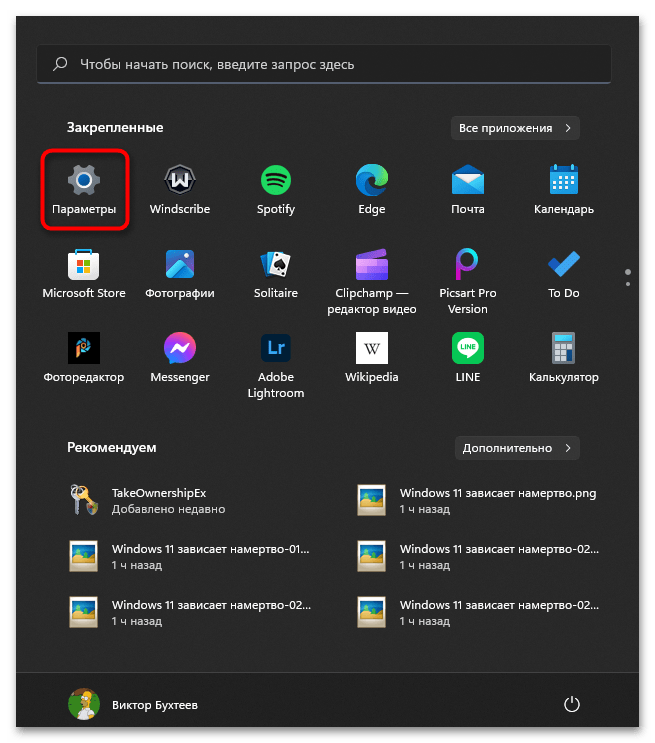
- На панели слева выберите раздел «Центр обновления Windows» и перейдите в «Программа предварительной оценки Windows».
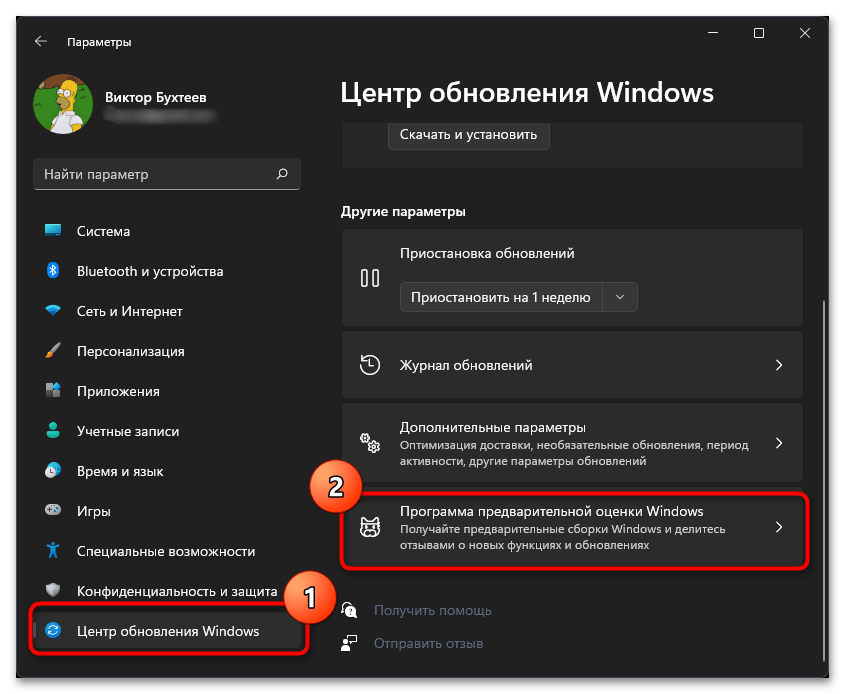

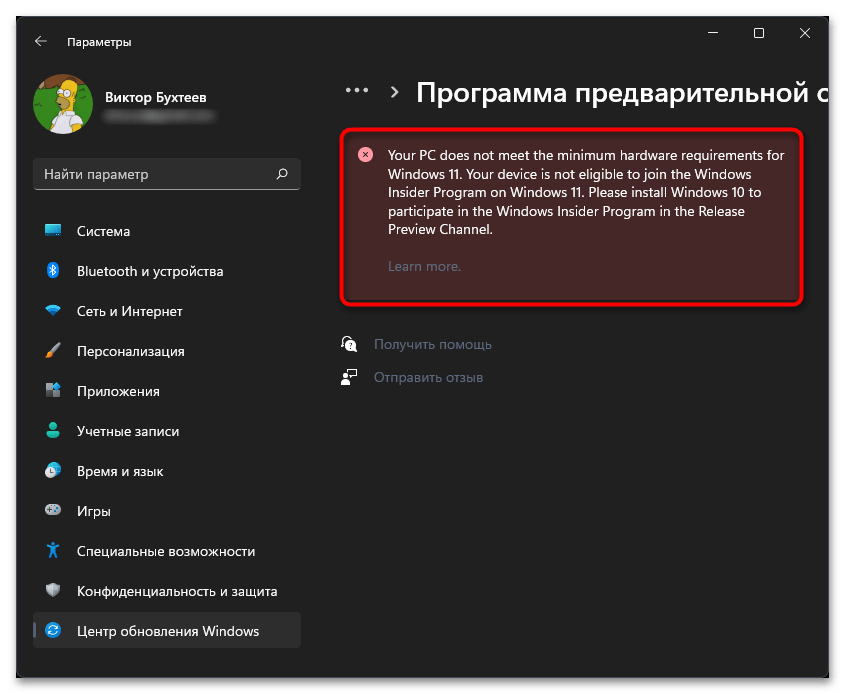
Понадобится немного разобраться в теме участия в программе предварительной оценки в Windows 11. У вас обязательно должна быть лицензионная версия операционной системы, а также зарегистрирована учетная запись, к которой привязан текущий компьютер. Вместе с этим сама установка должна была происходить без обхода ограничений, которые есть у Виндовс 11, то есть ваш ПК обязательно должен поддерживать TPM 2.0 и удовлетворять минимальным системным требованиям. Если во всем этом вы уверены, но кнопки для начала принятия участия в программе предварительной оценки так и не появилось, попробуйте решить ситуацию при помощи методов, описанных в статье по ссылке ниже.
Шаг 2: Регистрация в программе предварительной оценки Windows
Возможно, в вашей ситуации этот шаг окажется не обязателен для выполнения, поскольку форма для регистрации появляется сразу при включении программы предварительной оценки в Windows 11. Однако она отображается не всегда, поэтому мы рекомендуем вручную привязать учетную запись, чтобы не только получать обновления и необходимые уведомления, но и иметь возможность скачать ISO с любой сборкой Insider Windows 10 или 11.
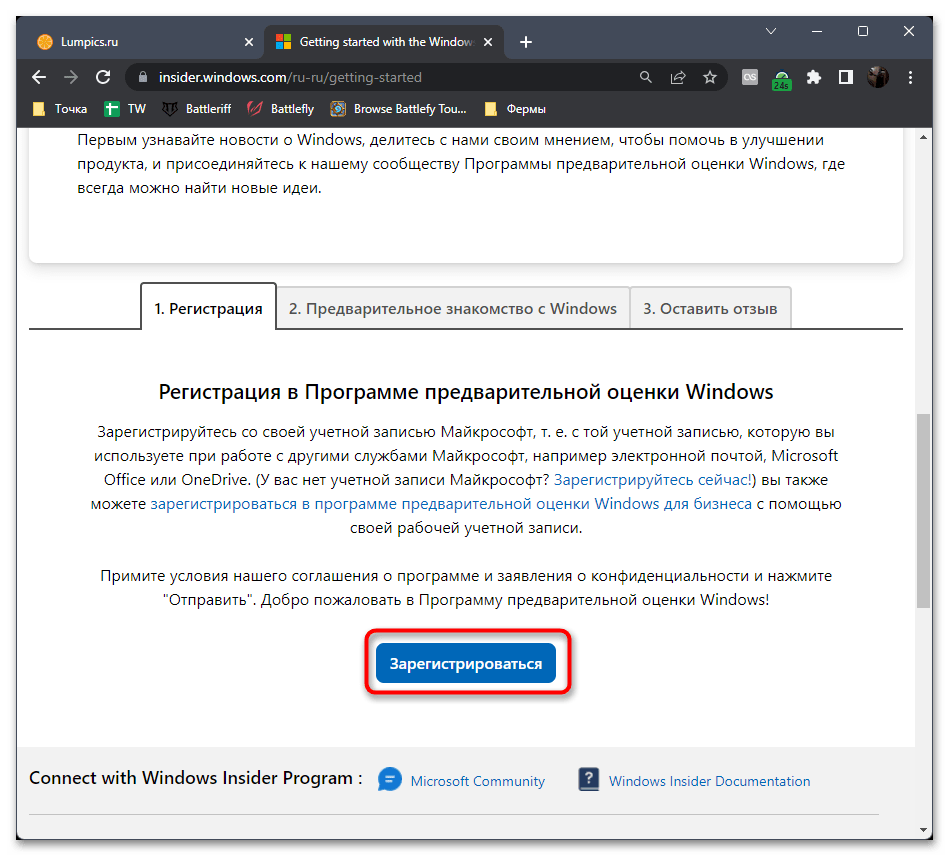
-
Перейдите по ссылке выше, чтобы попасть на необходимую страницу для регистрации, где нажмите кнопку с соответствующим названием.


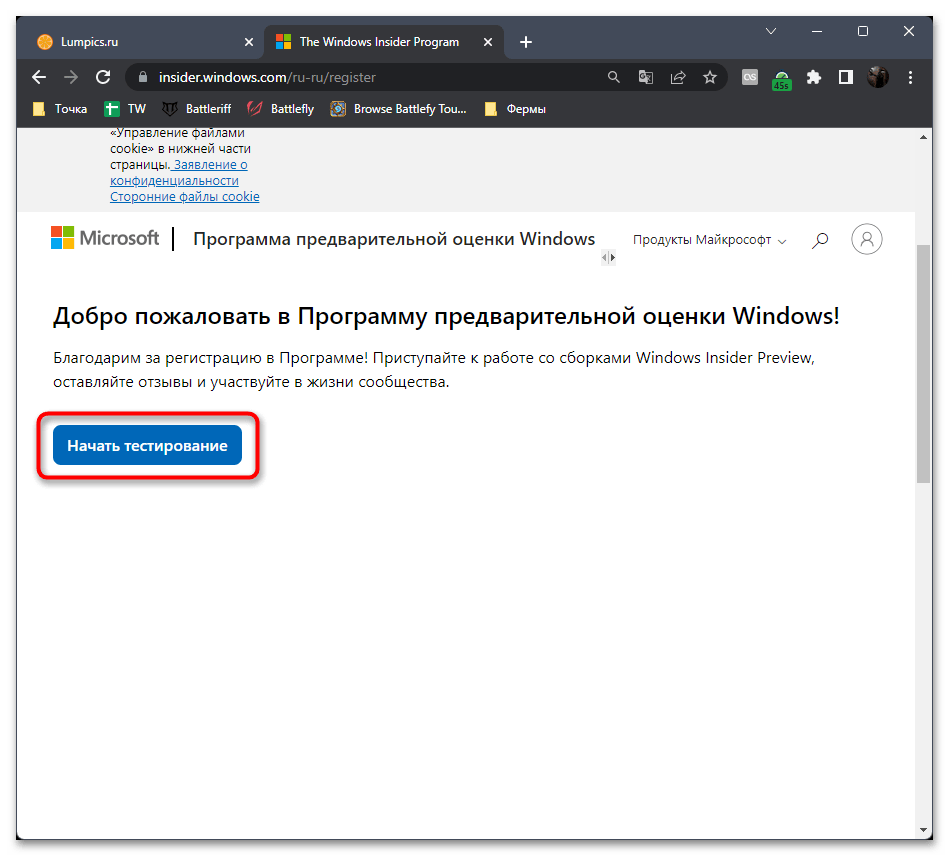
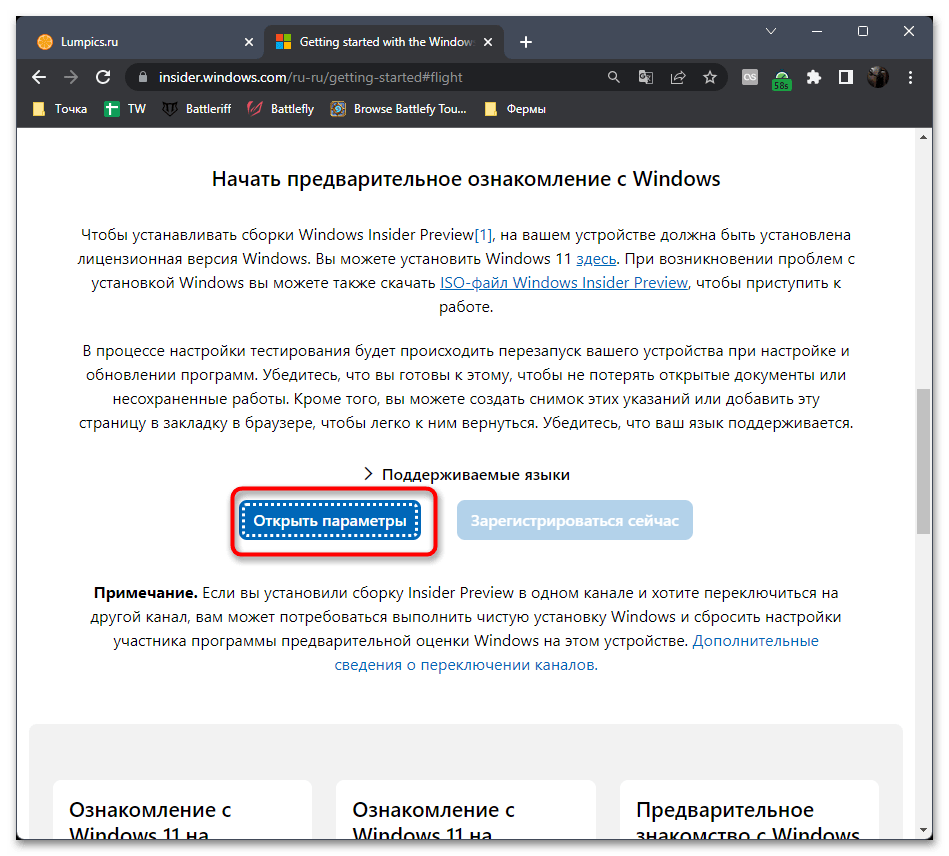
Шаг 3: Ручная загрузка обновления сборки Insider
Если после произведения всех настроек, отображающихся на экране после регистрации, вы перезагрузили компьютер и все еще обнаруживаете стандартную сборку Windows 11, понадобится самостоятельно запустить проверку обновлений, чтобы найти последнюю сборку Insider на серверах Майкрософт и установить ее на свой компьютер.
- Для этого в «Параметрах» на панели слева выберите «Центр обновления Windows» и нажмите кнопку «Проверить наличие обновлений».
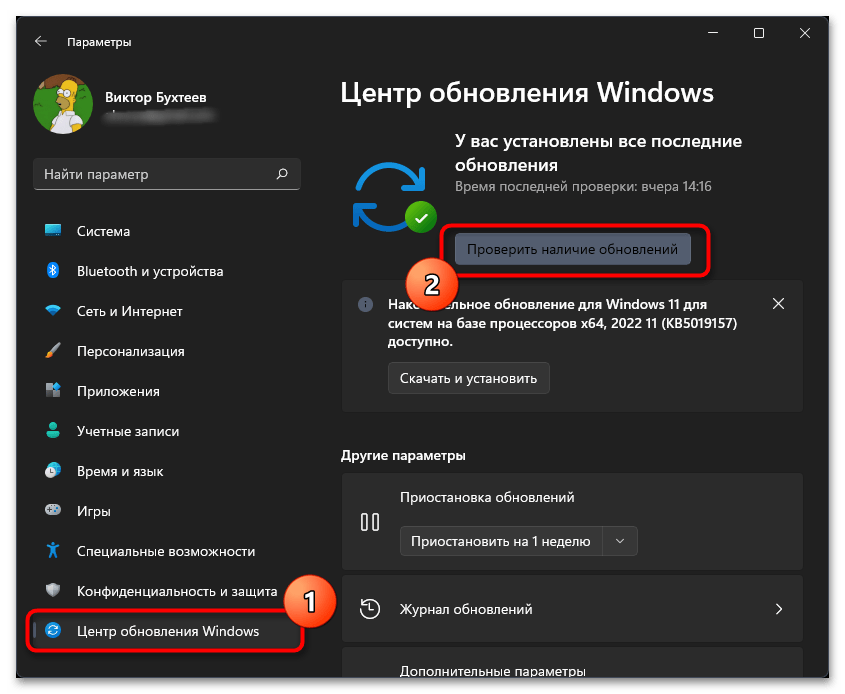
- Ожидайте окончания поиска апдейтов и ознакомьтесь с тем, какие файлы вам предлагают установить. Если среди них будет сборка с названием «Insider», скачивайте и инсталлируйте ее, чтобы после перезагрузки ПК перейти к тестированию.
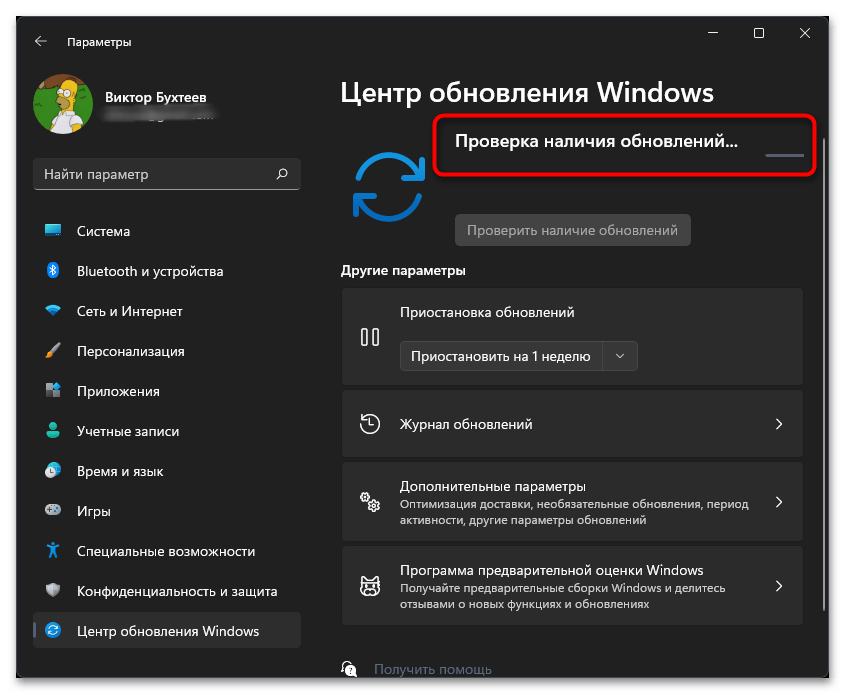
- Дополнительно обратите внимание на то, что в категории «Программа предварительной оценки» вы сможете управлять каналами, чтобы получать определенные сборки раньше или скачивать технические версии, если такие вам требуются.

Шаг 4: Скачивание ISO с Insider-сборками
Данный шаг стоит выполнять только в том случае, если после подключения программы предварительной оценки Windows 11 вы хотите не просто получать обновления, а загрузить полноценные сборки со многими новыми функциями. У вас будет возможность скачивать как ISO с Windows 10, так и с Виндовс 11, выбирая ревизии на свое усмотрение.
- Нажмите по ссылке выше, чтобы перейти на страницу со сборками. Обязательно войдите на ней в свою учетную запись, с которой регистрировались в программе предварительной оценки, иначе загрузки будут недоступны.
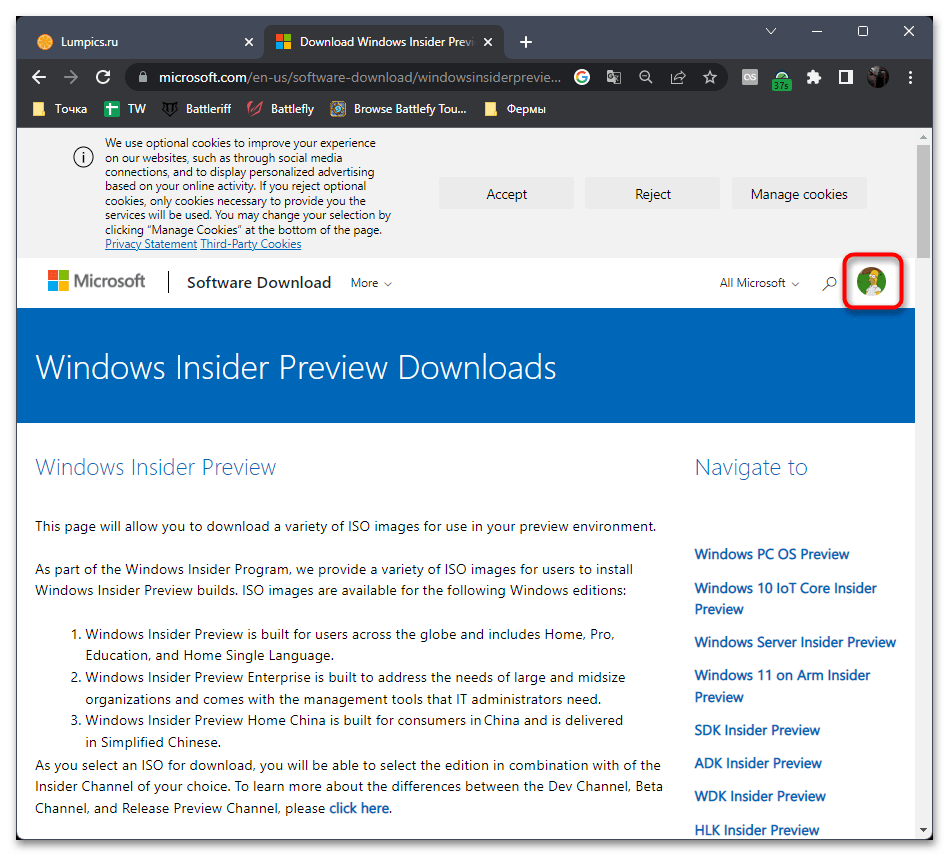
- Разверните список с редакциями и найдите подходящую для себя. Каждый номер сборки имеет свою страницу на официальном сайте, где на английском языке перечислены все тестируемые функции. В этом же списке вы найдете и версии для Китая, если вас интересуют именно такие.
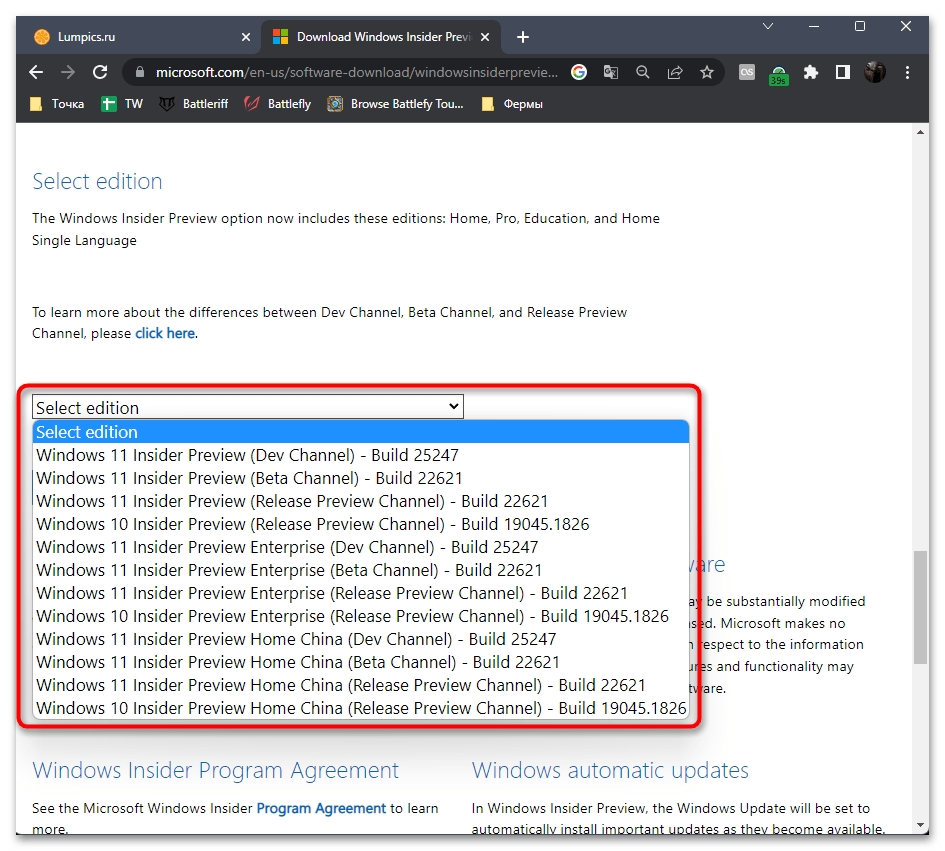
- После выборка сборки щелкните по «Confirm» для перехода к следующему шагу.
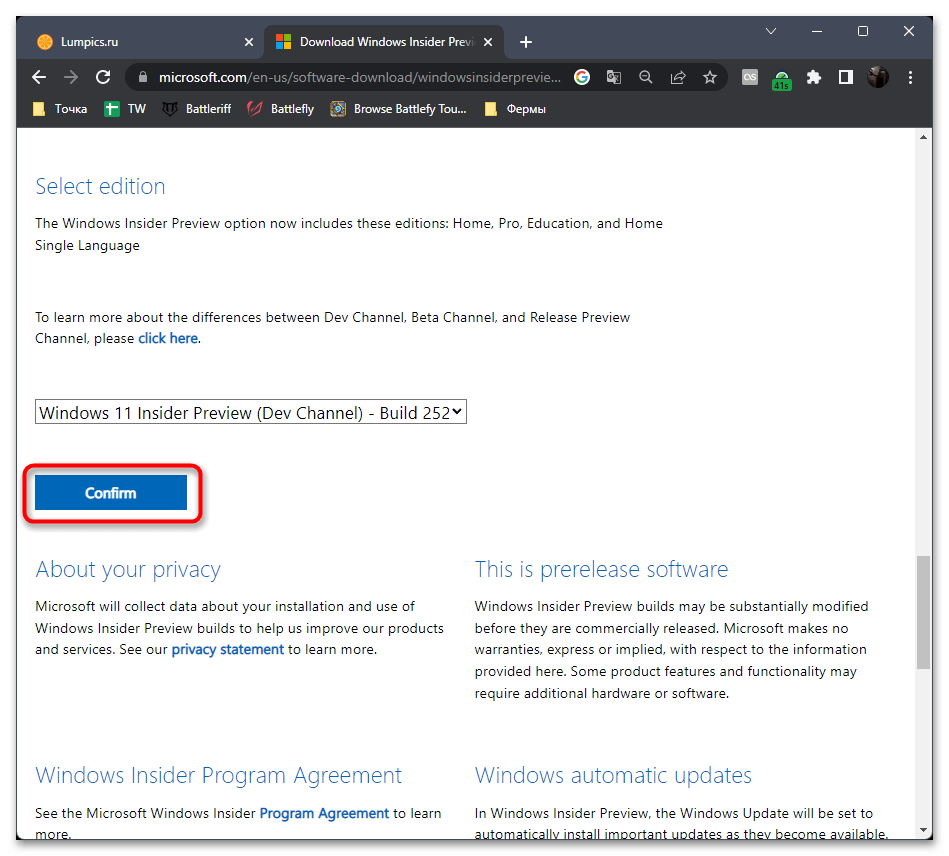
- Укажите язык для установки и снова подтвердите действие.
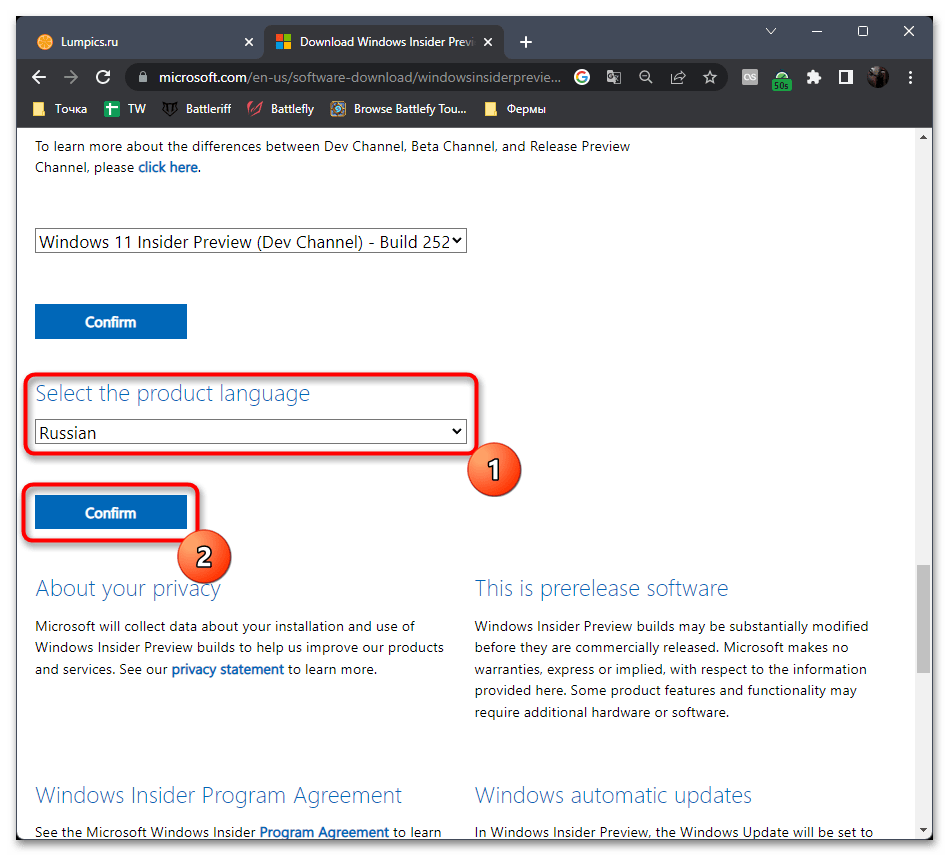
- Ссылка для скачивания сборки будет сформирована, поэтому нажмите «64-bit Download» для скачивания ISO.
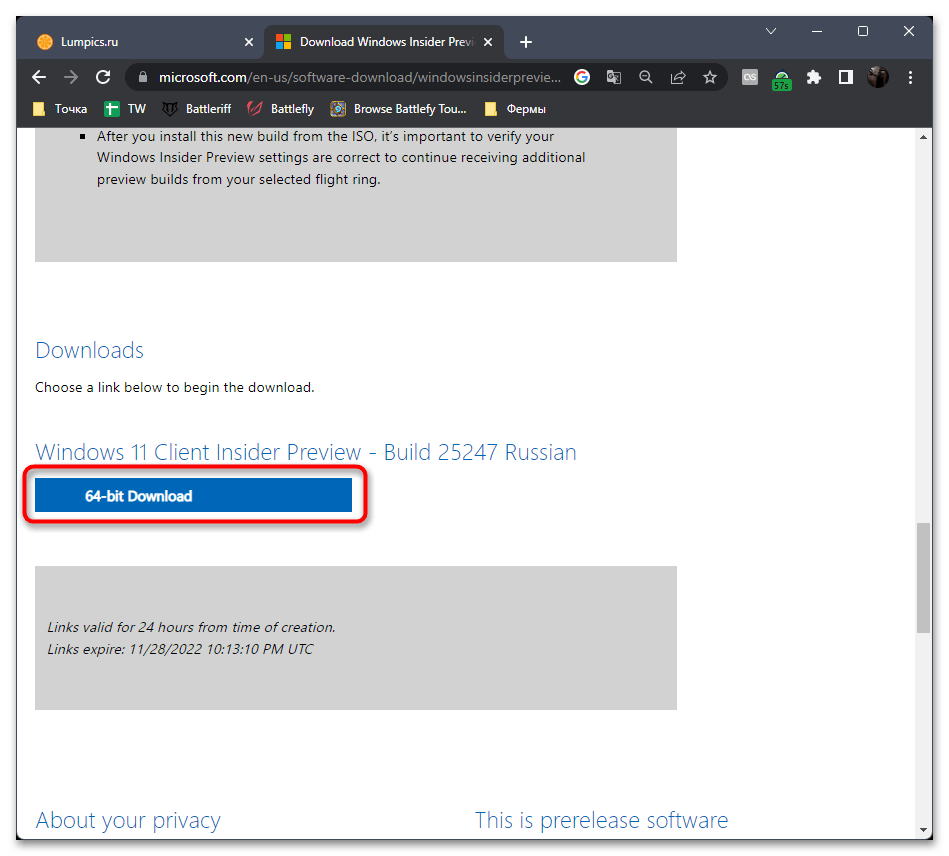
- Ожидайте завершения загрузки, и можете запускать полученный файл прямо через встроенное средство монтирования образов. Далее процесс инсталляции ничем не отличается от стандартного.
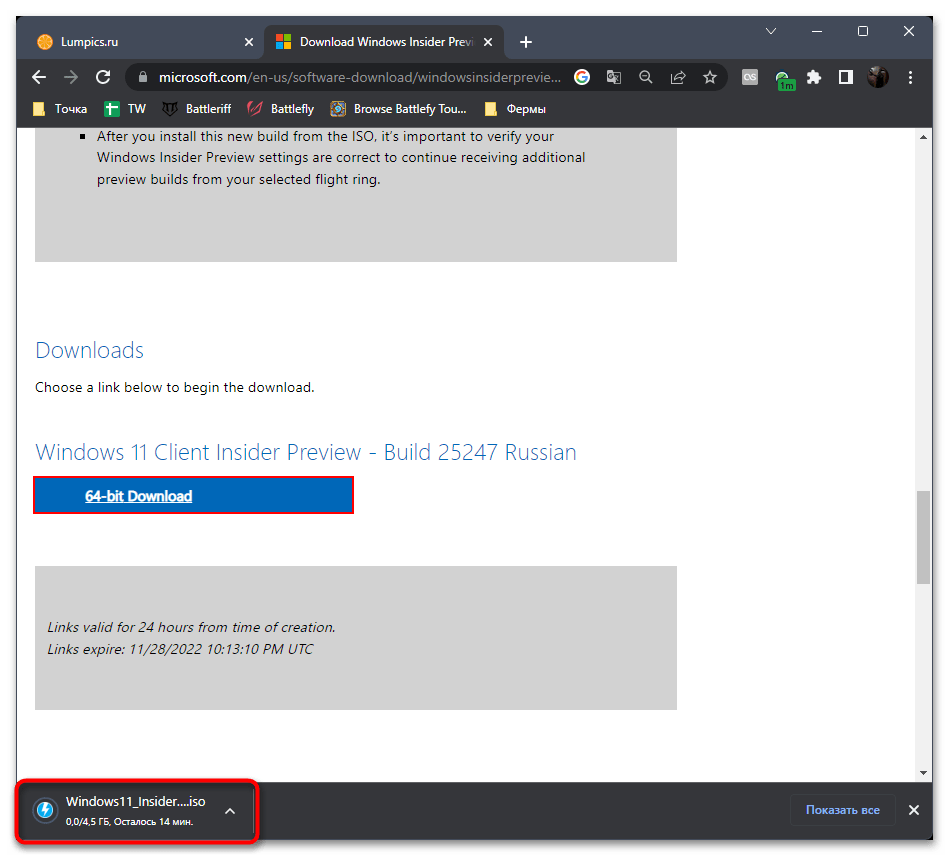
Мы рады, что смогли помочь Вам в решении проблемы.
Источник: lumpics.ru
Стоит ли устанавливать Windows 10 Insider Preview
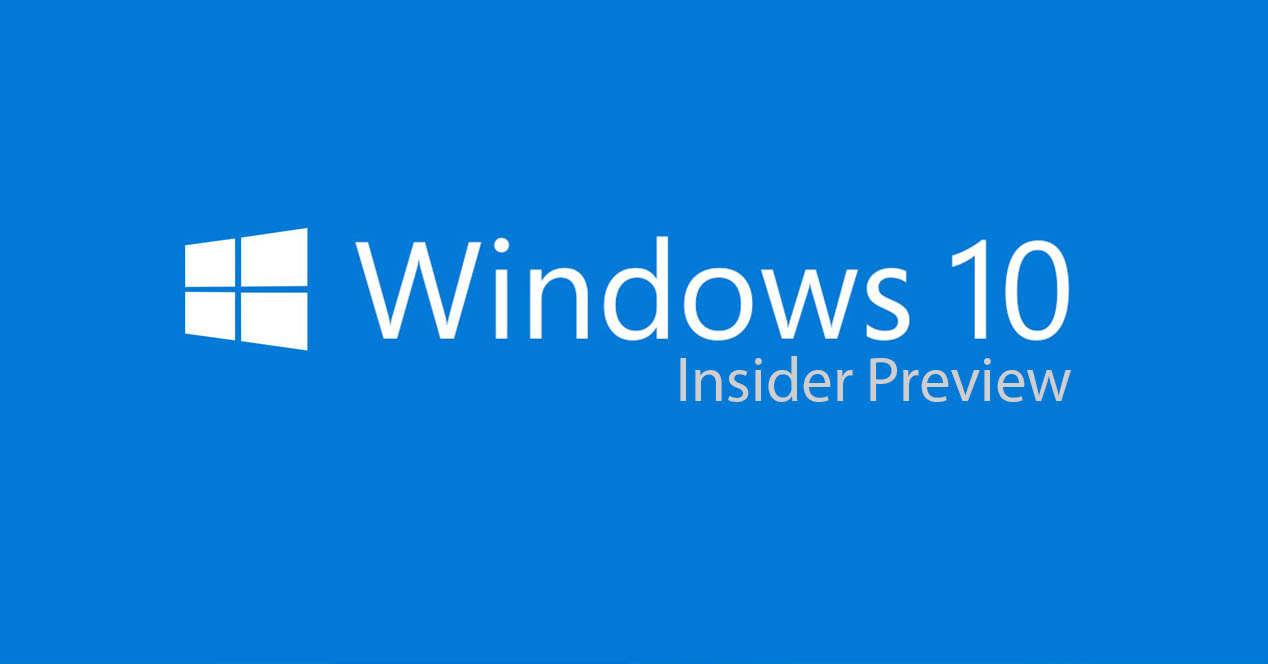

Одна из редакций Windows 10 носит название Insider Preview. Она доступна для всех, при этом переходить на неё нужно вручную. Но сначала необходимо выяснить, стоит ли это делать.
Что такое Insider Preview
Несмотря на то, что ОС Windows 10 вышла более двух лет назад, она до сих пор обновляется. Какой бы крупной компанией Microsoft ни являлась, предусмотреть все потенциальные проблемы, которые могут появиться с выходом очередного дополнения, невозможно. Конечно, программисты, улучшающие операционную систему, стараются всё досконально продумать и проверить, но объём возможных ошибок слишком велик.
Недоделанные и потенциально опасные обновления нельзя отдавать широкому кругу пользователей, так как некоторые из них способны навредить компьютеру или понизить безопасность пользовательских данных. Версия Insider Preview создана специально для того, чтобы её обладатели первыми тестировали новые обновления и отчитывались Microsoft о найденных в них проблемах. За счёт этого компания может оперативно устранить выявленные ошибки и раздать доработанное обновление уже всем пользователям, использующим Windows 10.

Иногда можно встретить название Technical Preview — это версия Windows 10, раздаваемая в первые недели выхода новой системы на рынок, то есть это самый первый, сырой набросок Windows 10. На данный момент эта версия уже недоступна и не имеет никакого отношения к Insider Preview.
Данная версия Windows 10 бесплатна, то есть покупать для неё лицензионный ключ не придётся. Обратите внимание, что пользователи, участвующие в программе, не получат лицензию для своей Windows 10, активация осуществляется только на период использования тестовой версии. Более того, в соглашении, принимаемом при переходе на Insider Preview, чётко прописано, что никаких бонусов за проведённое тестирование пользователь не получает.
Переход на Insider Preview
Стать тестировщиком обновлений может практически каждый желающий. Однако Microsoft не навязывает версию Insider Preview тем, кто хочет работать в стабильной системе.
Условия перехода
Зачем же переходить на Insider Preview и подвергать свой ПК необоснованному риску, если взамен пользователь не получает никаких поощрений? Причин этому несколько: добровольное оказание помощи компании, спасение других пользователей от потенциальных проблем и возможность быть в числе людей, увидевших новые возможности Windows первыми.
Однако стоит осознавать, насколько серьёзны риски при переходе на сторону тестировщиков. Известны случаи, когда необтесанные обновления губили видеокарты и процессоры, ломали систему до такого состояния, что её приходилось переустанавливать. В соглашении, которое вам придётся принять для перехода на особую версию, прописано, что пользователь сам несёт ответственность за весь вред, причинённый нестабильным обновлением. Поэтому, если что-то случится с вашим компьютером или данными, которые на нём хранятся, Microsoft не восстановит ваши потери.
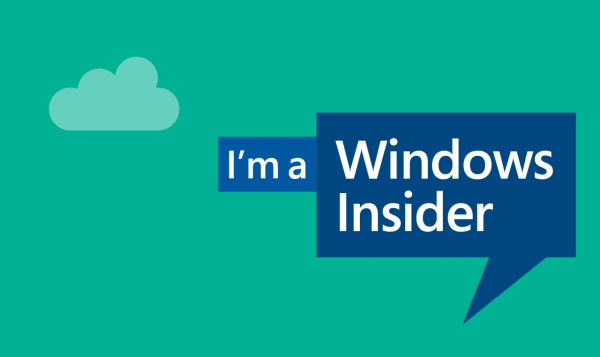
При этом существует три вида тестировщиков. Каким из них стать, вы выбираете сами:
- первая группа тестировщиков берёт на себя самый сильный риск, получая свежие обновления в первом кругу;
- вторая — получает обновления, уже проверенные на первом кругу;
- третья, получающая обновления версии Release Preview, устанавливает только те обновления, которые были проверены на первых двух этапах.
Отчёт обо всех ваших действиях регулярно будет отправляться на сервера Microsoft, чтобы специалисты компании могли просмотреть нужную им информацию и выявить причину возникновения тех или иных проблем. Если для вас неприемлема подобная слежка, то становиться тестировщиком не рекомендуется.
Также приготовьтесь к тому, что обновления больших объёмов будут приходить довольно часто. Оцените, сможете ли пользоваться компьютером, если он раз в несколько дней будет загружать пакеты обновлений и устанавливать их. Подумайте, не скажется ли это на вашем трафике, если у вас установлен тариф с ограниченным лимитом.
Версия Insider Preview поддерживает не все языки, но среди доступных есть русский. С полным списком всех поддерживаемых языков можно ознакомиться на официальном сайте.
Как стать инсайдером
Стать участником программы может любой пользователь, обладающий учётной записью Microsoft и установленной на ПК операционной системой Windows 10. Причём сборку Insider Preview можно установить напрямую, загрузив ISO-образ с официального сайта.
В первую очередь необходимо подтвердить желание стать тестировщиком в своей учётной записи Microsoft. Убедитесь, что вы авторизованы в ней на своём компьютере, после чего выполните следующие действия:
- Откройте параметры компьютера.
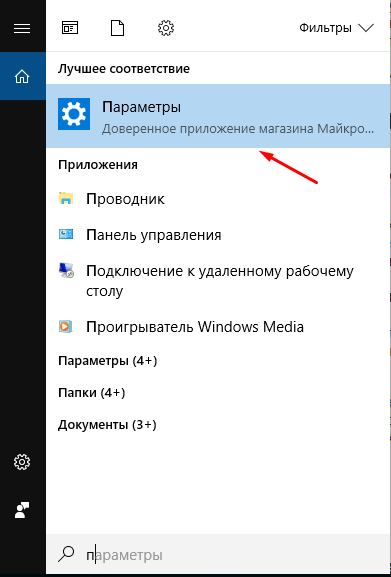
- Пропишите в поисковой строке «Программы предварительной оценки Windows» и перейдите к найденному пункту.
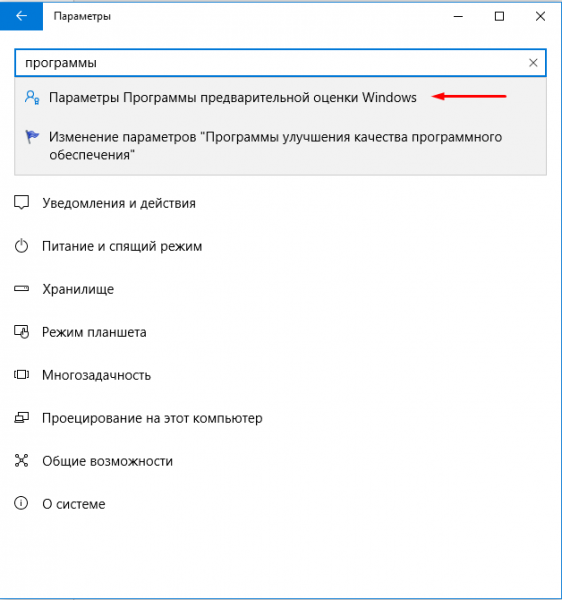
- Если по каким-то причинам вы не сможете найти этот раздел через поисковую строку, зайдите в дополнительные настройки центра обновления и перейдите к получению предварительной сборки.
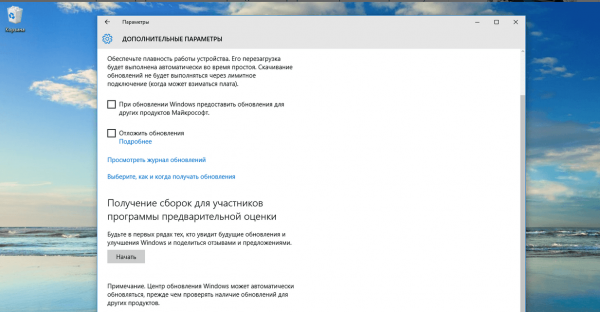
- Далее нажмите на кнопку «Начать».
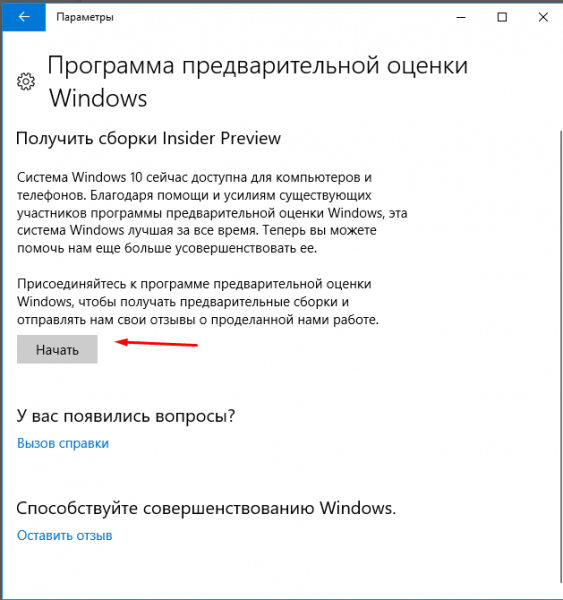
- Система попросит вас подтвердить, что владелец учётной записи хочет участвовать в программе. Прочтите и примите лицензионное соглашение.
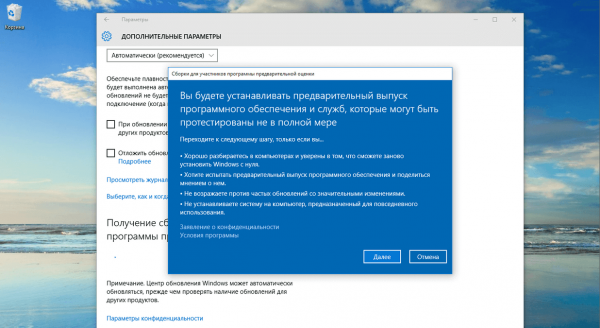
- Для загрузки и установки новой сборки потребуется перезагрузка системы. Разрешите её и дождитесь, пока все компоненты будут скачаны и установлены. Учтите, процедура может длиться более 1 часа, ни в коем случае не прерывайте её до полного завершения.
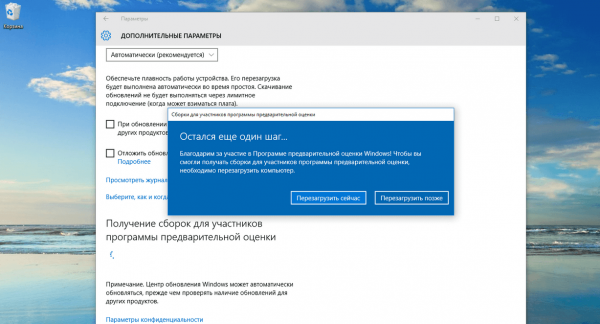
Видео: как стать инсайдером Windows 10
Как выбрать свой уровень участника программы
Как уже было сказано выше, существует несколько типов тестировщиков. Чтобы выбрать уровень участника программы, после завершения установки Insider Preview перейдите к параметрам управления программой и выберите один из трёх предлагаемых вариантов: медленный способ получения обновлений (второй и третий круг) или быстрый (первый круг).
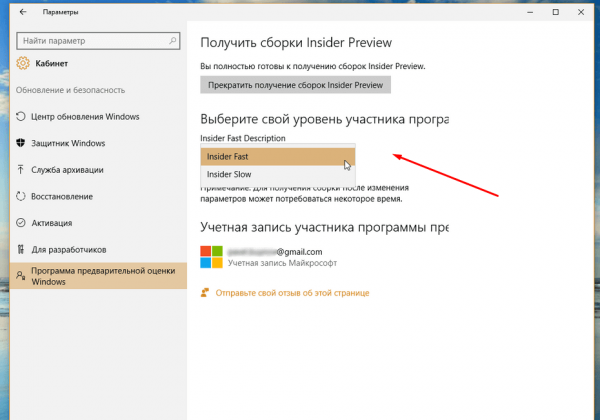
Особенности работы с программой
Участвуя в тестировании обновлений Windows, вы можете столкнуться с некоторыми ошибками системы. Если не получится решить их самостоятельно, обратитесь в службу поддержки Microsoft или оставьте отзыв с описанием проблемы. В случае, если вы захотите отказаться от участия в Insider Preview, всегда можно вернуться к стандартной версии Windows.
Как оставить отзыв для Microsoft
Помимо того, что система Insider Preview самостоятельно будет отсылать некоторую информацию о своём состоянии и ваших действиях в Microsoft, вы сами можете написать отзыв о найденных ошибках или собственных предположениях. Для этого выполните действия:
- Через поисковую системную строку найдите приложение «Центр отзывов».
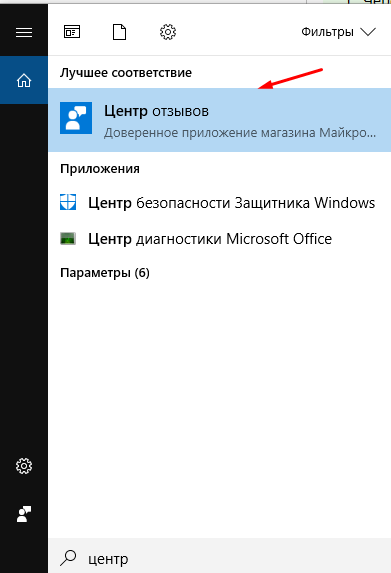
- Авторизуйтесь в своей учётной записи Microsoft и напишите отзыв. Ответ на ваше замечание может быть дан не сразу, возможно, для этого понадобится несколько дней.
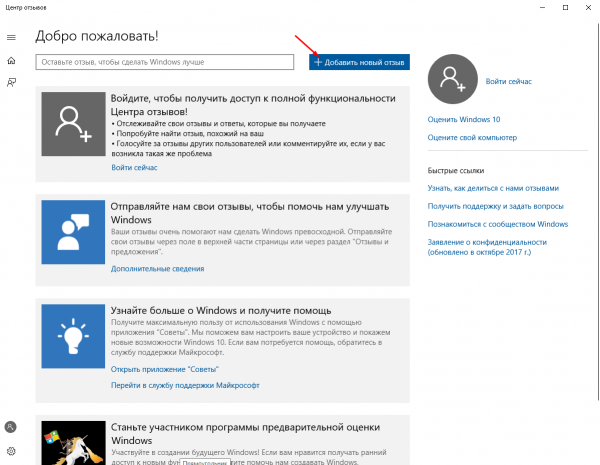
Как узнать версию сборки
Если вам интересно, какой версией Insider Preview вы пользуетесь на данный момент, сделайте следующие шаги:
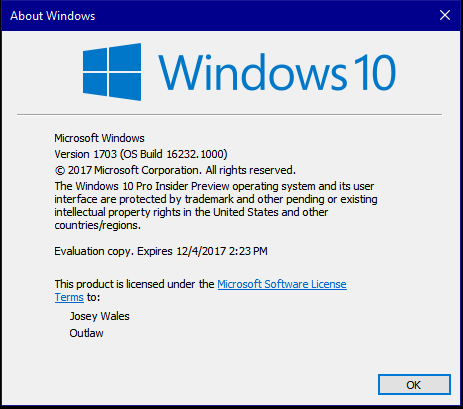
- Зажмите комбинацию клавиш Win+R, чтобы вызвать окно «Выполнить».
- В открывшемся окне введите команду winver.exe. После этого запустится ещё одно окно, в котором будет прописана версия вашей сборки.
Что делать, если не приходят обновления
Некоторые обновления, выданные на тестирование, могут повредить систему, из-за чего вы перестанете получать последующие обновления. Если у вас есть подозрение, что произошла подобная ситуация, откройте «Центр обновлений» и запустите поиск новых версий вручную. Если это действие не помогло, обратитесь в службу поддержки Microsoft с описанием своей проблемы.
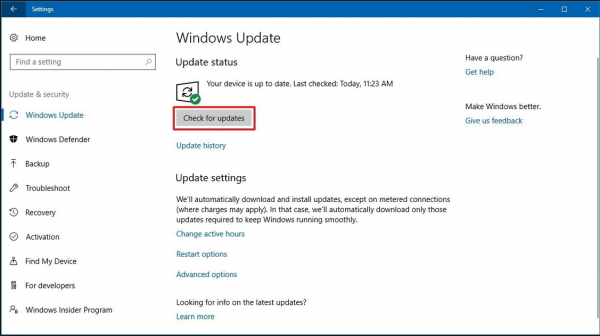
Как вернуться к стандартной версии Windows
Если вы захотите покинуть ряды тестировщиков и вернуться к стандартной версии Windows, в разделе «Программа предварительной оценки Windows» нажмите на параметр «Прекратить получение сборок Insider Preview». После этого начнётся откат системы к её обычной версии, который может продолжаться более 1 часа. В результате процесса на компьютер будет установлена последняя версия Windows с общедоступными, уже протестированными обновлениями.
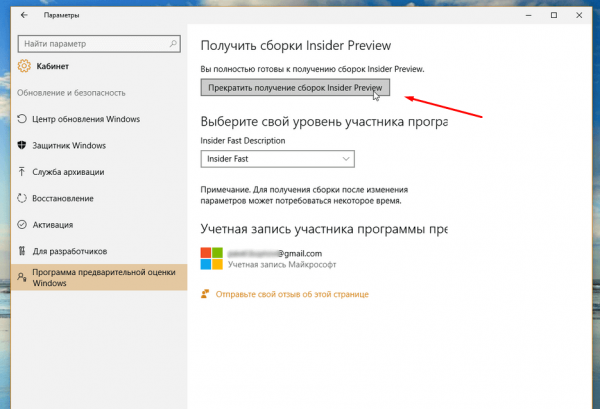
Переходить на версию Insider Preview стоит только в том случае, если у вас есть в этом какая-то личная заинтересованность. Положительных сторон в этой программе мало, при этом есть реальный риск потерять данные или погубить компьютер. С другой стороны, в любой момент можно вернуться к стандартной Windows.
Источник: winda10.com
Как скачать Windows 11 Insider Preview
Данная инструкция поможет скачать операционную систему Windows 11 используя программу предварительной оценки Windows Insider Preview компании Microsoft. Вы всегда сможете получать самую последнюю версию Windows 11 и тестировать новые функции на своем компьютере.

Программа предварительной оценки Windows Insider Preview позволяет участникам принять участие в тестировании новейшей версии операционной системы Windows 11. Наше руководство подробно покажет как зарегистрироваться и настроить параметры для использования Windows 11 на стационарном компьютере или виртуальной машине.
Может быть полезно

Важно . Если тестовая сборка будет устанавливаться на реальную машину, не забудьте выполнить резервное копирование текущей операционной системы.
Как скачать Windows 11 Insider Preview
Пройдите регистрацию в Windows Insider Preview или авторизуйтесь под существующим аккаунтом Microsoft.

Зайдите в параметры «Диагностика и отзывы» (Нажмите меню Пуск > Параметры > Конфиденциальность > Диагностика и отзывы) и переведите «Диагностические данные» на «Необязательные диагностические данные».

Если данная настройка сбрасывается, зайдите в службы и включите «Функциональные возможности для подключенных пользователей и телеметрия» в автоматический режим.

Войдите в операционной системе в учетную запись Microsoft.

Теперь направляйтесь в Пуск > Параметры > Обновление и безопасность > Программа предварительной оценки Windows и нажмите кнопку «Начать».

Выберите свою учетную запись, нажмите «Продолжить».

Подпишитесь на «Канал Dev» чтобы быстро получать новейшие функции или более стабильный «Бета-канал» и выполните перезагрузку компьютера по требованию.

Проверьте компьютер на соответствие минимальным системным требованиям инструментом Windows 11 PC Health Check. Если очинка завершилось несовместимостью, сделайте следующее:
1. Откройте реестр через поиск.

2. Введите в верхнюю строку:
КомпьютерHKEY_LOCAL_MACHINESOFTWAREMicrosoftWindowsSelfHostUISelection
- Поменяйте ключ UIBranch на Dev.

3. Укажите этот путь:
КомпьютерHKEY_LOCAL_MACHINESOFTWAREMicrosoftWindowsSelfHostApplicability

Перезагрузите компьютер, зайдите в обновления и скачайте новейшую версию Windows 11.

Примечание . Если установка завершается ошибкой, пробуйте скачать ещё. Обычно вторая попытка дает положительный результат.
Рекомендуемый контент


В новейшей операционной системе Windows 11 значки панели задач и кнопка меню «Пуск» находиться посередине, наша инструкция поможет выровнять их по левому краю как в Windows 10.
Операционная система Windows 11
Читать подробнее

Воспользовавшись сервисом WZT-UUP можно скачать Windows 11 напрямую с серверов компании Microsoft и создать ISO-образ операционной системы для установки на компьютер.
Операционная система Windows 11
Читать подробнее

В операционной системе Windows 11 представлено новое меню «Пуск» с более простым интерфейсом, которое всплывает над панелью задач с закругленными углами, содержащий традиционные значки, недавние документы и папки. Наша
Операционная система Windows 11
Читать подробнее

Используя удобный инструмент Windows ISO Downloader вы легко сможете скачать официальный образ диска новой версии Windows 10 напрямую с серверов корпорации Microsoft.
Windows 10
Читать подробнее

Если вам необходимо изменить размер панели задач Windows 11, то наша инструкция в этом поможет. Потребуется лишь отредактировать реестр новой операционной системы, и перезагрузить компьютер.
Источник: tunecom.ru